Универсальный видеоредактор - Wondershare Filmora
Apple Music — это пространство с хорошими саундтреками для удовлетворения потребностей клиентов. Вы можете использовать эти музыкальные файлы, чтобы точно настроить запоминающиеся щелчки. В этой статье вы узнаете, как добавить музыку Apple в видео и персонализировать ее в соответствии с вашими творческими способностями без каких-либо компромиссов. Выберите идеальные редакторы, чтобы экспортировать музыкальные файлы с любой платформы и легко добавлять их в свои вырезки. Свяжитесь с этой статьей, чтобы узнать лучшие идеи об оптимальных способах редактирования видео в соответствии с вашими желаниями без ущерба для факторов качества. Просмотрите приведенный ниже контент, чтобы лучше понять, как вставлять дорожки Apple Music с видеофайлами в соответствии с вашими потребностями. Используйте пошаговые операции для успешного выполнения этой процедуры.
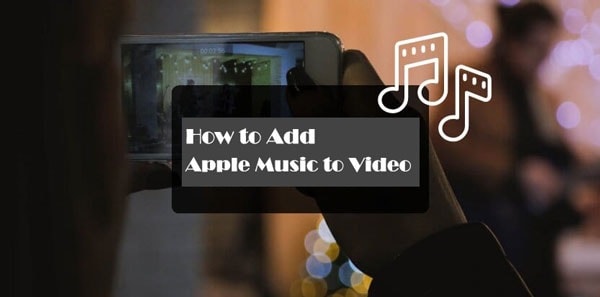
Часть 1 Что такое Apple Music?
Apple Music — это стриминговая платформа, которая позволяет пользователям слушать свои любимые плейлисты. Используя учетные данные Apple для входа, вы можете получить доступ к музыкальным файлам с этой платформы. Безупречно транслируйте существующий плейлист или создавайте свои любимые в этом развлекательном пространстве. Миллионы песен доступны на разных языках, чтобы заинтересовать пользователей. Это океан списков воспроизведения, и вы можете выбрать желаемые, у которых есть впечатляющие. Для пользователей Apple они могут воспроизводить песни без перерыва, и вы можете найти ограничения на различные аспекты, такие как прослушивание в автономном режиме, загрузки и отслеживание музыкальных данных. Эти услуги ограничены и регистрируются по схемам платной подписки. Вы можете использовать Apple Music для различных целей, таких как настройка памятных видео. Для выполнения таких операций с использованием звуковых дорожек Apple необходимо загрузить их на системный диск. Вам необходимо, чтобы загрузчики получали доступ к музыкальным файлам Apple в автономном режиме.
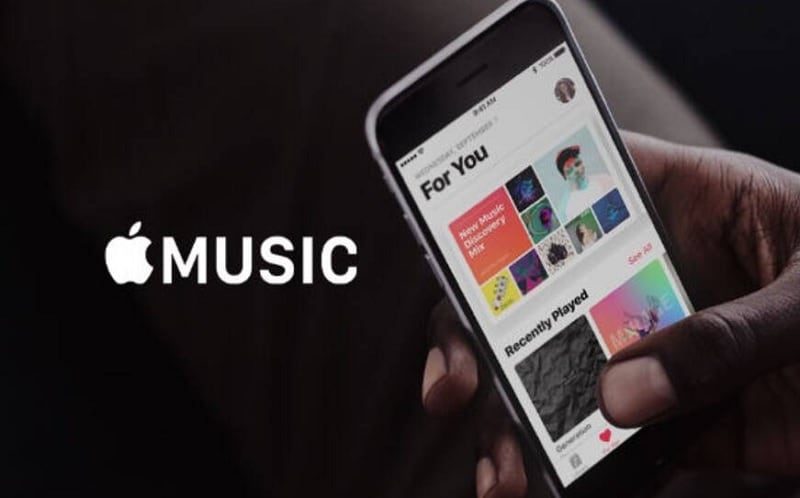
Часть 2 Могу ли я скачать музыку из Apple Music?
Нет, невозможно загрузить музыку из Apple Music прямо в желаемое место для хранения. Эта платформа позволяет пользователям слушать саундтреки в онлайн-режиме. Используйте лучшие приложения-загрузчики для выполнения этой операции загрузки. Вы можете сохранить нужные плейлисты в Apple Music Library для быстрого доступа, но они не находятся на вашем системном диске. Песни будут доступны, связанные с вашей учетной записью, и вы сможете выполнять любые операции над саундтреками в онлайн-режиме. Вы можете получить доступ к песням в ограниченных пределах, а использование ограничено несколькими целями. Чтобы расширить возможности использования Apple Music, вам потребуется специальная программа-загрузчик.
Part 3 Как скачать музыку из Apple Music?
Чтобы загрузить Apple Music в свою библиотеку, следуйте приведенным ниже инструкциям. Выполните следующие действия, чтобы успешно завершить процесс загрузки.
Шаг 1 Откройте приложение Apple Music или укажите платформу iTunes.
Шаг 2 Затем просмотрите интересующие вас плейлисты, включив их в свою музыкальную библиотеку.
Шаг 3 Наконец, добавьте песни, нажав значок «+», чтобы без особых усилий добавить альбом, списки воспроизведения или музыкальные треки в свою музыкальную библиотеку.
Приведенные выше рекомендации помогут вам быстро загрузить любимые саундтреки в свою музыкальную библиотеку. Вам нужен уникальный конвертер для загрузки плейлистов на системный диск. Выберите надежные, чтобы безупречно выполнить процесс загрузки Apple Music.
Часть 4 Как добавить Apple Music в видео?
При загрузке музыки на рабочий стол вы можете экспортировать свое видео и музыкальный файл в видеоредактор и создать свое видео.
Выберите «Быстрые команды Siri», чтобы загрузить музыку Apple в облачное хранилище для облегчения доступа. Затем удалите защищенный формат музыкальных файлов Apple и загрузите его в виртуальное хранилище.
Шаг 1
Download the Apple Music Downloader Shortcut app and install it. Затем на платформе Apple Music выберите нужные плейлисты или альбомы и нажмите «Поделиться». Затем щелкните значок ярлыка на экране общего доступа, чтобы продолжить процесс загрузки. Вы также можете скопировать ссылку с музыкальной платформы Apple в это приложение быстрого доступа.
Шаг 2
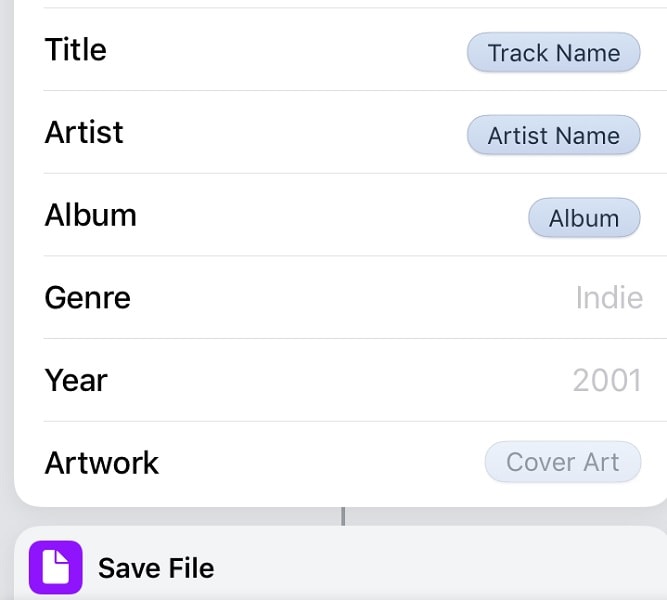
Используйте описанные выше шаги, чтобы сохранить любимые музыкальные плейлисты Apple на системный диск для доступа в будущем.
Совет 1: добавьте Apple Music в видео с помощью видеоредактора Filmora
После получения любимого альбома с платформы Apple Music следующим шагом будет использование надежного видеоредактора, такого как Filmora, для добавления Apple Music в видео для процесса настройки.
Filmora — отличный инструмент, который помогает создавать впечатляющие эффекты в ваших видео. Вы можете использовать это приложение для выполнения желаемых изменений в ваших файлах. Доступны дополнительные инструменты для редактирования видео именно в цифровом пространстве. Filmora — это находка для редакторов, которая отвечает потребностям как профессионалов, так и новичков.
Используя Filmora, вы можете добавлять специальные эффекты и фильтры к существующему контенту, чтобы улучшить его общий вид. Он имеет простой интерфейс, поэтому вы можете легко импортировать и экспортировать файл редактирования в кратчайшие сроки. Это приложение работает с каждым элементом видео и оптимально привносит желаемые эффекты в видеоконтент.
Основные возможности видеоредактора Filmora
● Добавляет нужные звуковые дорожки в видеоконтент.
● Легко отделяйте звук от медиафайлов и настраивайте его с помощью существующих звуковых эффектов.
● Это приложение позволяет без труда вставлять фильтры в медиафайлы.
● Вы можете предварительно просмотреть отредактированный файл перед его загрузкой в любое хранилище или на веб-страницы социальных сетей, таких как YouTube и Vimeo.
● Персонализируйте отредактированный файл во время операции экспорта, изменив его размеры и значения разрешения.
Это замечательные функциональные возможности приложения Filmora, и вы можете подключиться к этой программе, чтобы внести потрясающие изменения в свой медиафайл.
Пошаговый процесс добавления музыки Apple в видео с помощью программы Filmora.
Шаг 1Установить приложение
Быстро зайдите на официальную веб-страницу Filmora, загрузите приложение для вашей операционной системы и установите его. Запустите приложение и импортируйте видео в рабочее пространство, коснувшись параметра «Импорт медиафайлов». Перетащите на временную шкалу, чтобы выполнить дальнейшее редактирование видеофайла.

Шаг 2 Добавьте звуковые дорожки к вашему видео
Щелкните правой кнопкой мыши импортированное видео на временной шкале, выберите параметр «Отсоединить звук», чтобы удалить звук из существующего файла. Затем коснитесь меню «Аудио» и выберите нужные звуковые эффекты или музыкальные файлы Apple с системного диска. Перетащите его на временную шкалу, нажав и перетащив действие.

Шаг 3 Экспорт отредактированного видеофайла
Наконец, нажмите кнопку «Экспорт», чтобы сохранить отредактированный файл в любом месте хранения в соответствии с вашими потребностями. Во время операции экспорта вы можете работать с различными факторами, такими как размер файла и разрешение, чтобы лучше просматривать медиафайл.

Таким образом, приведенные выше инструкции помогут вам без труда добавить музыку Apple в видео. Оставайтесь на связи с этим приложением, чтобы обнаружить замечательные изменения в медиафайлах.
Wondershare Filmora
Начните легко с мощной производительности Filmora, интуитивно понятным интерфейсом и бесчисленными эффектами!

Заключение
Таким образом, эта статья дала ценную информацию о том, как добавить музыку Apple в видео с помощью надежного приложения Filmora. Приведенный выше контент научил вас советам и приемам, связанным с загрузкой Apple Music. Подпишитесь на эту статью и узнайте больше о скрытых возможностях редактора Filmora. Выберите эту программу и без особых усилий извлеките максимум из своего видео. Следите за потрясающей информацией о редактировании видео с помощью приложения видеоредактора Filmora.
